Hace un par de años probé una aplicación para Firefox llamada Cooliris la cual hace que las imágenes se muestren en forma de pared 3D de manera bastante llamativa.
Lo que no sabía era que también podíamos crear galerías para mostrarlas en el blog hasta que Tapestryworkerman me preguntó cómo podía agregar Cooliris en Blogger, así que me puse a indagar un poco y descubrí que es muy sencillo agregar estas galerías en el blog o sitio Web.
Esta pared de imágenes en 3D puede usarse con las fotos de Facebook, Flickr, Picasa, e incluso con los videos de YouTube.
Como somos usuarios de Blogger entonces ya tenemos una cuenta en Picasaweb así que haremos la galería ahí.
Lo primero es crear una galería pública en Picasaweb, ahí subimos las imágenes que queremos añadir a la galaría pero debemos cerciorarnos que ninguna imagen contenga acentos, eñes o caracteres especiales en el nombre de la foto.
Ya que lo hemos hecho copiamos la URL que aparece en la barra de direcciones del navegador, que será algo como esto:
https://picasaweb.google.com/Usuario/NombredelaGaleria#Ahora nos dirigimos a Cooliris Express. Ahí selecciona Picasa, elige from a specific album y en la celda de abajo pega la URL que copiaste previamente de tu álbum de Picasa.
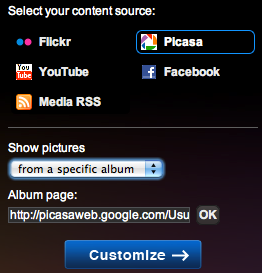
https://picasaweb.google.com/Usuario/NombredelaGaleria#
Si no se hace entonces aparecerá un mensaje diciendo que la URL no es válida.
ACTUALIZACIÓN: (20-ene-2012) En algunos casos no es necesario eliminar la letra s de la URL del álbum, de hecho, puede ser indispensable que aparezca esa letra para que la galería pueda mostrarse correctamente.
Luego presionamos OK y aparecerán ya las imágenes, si todo está bien damos click en Customize.
En Wall name escribimos el nombre de la galería, en Number of rows el número de filas, y en Themes elegimos el tema de fondo.
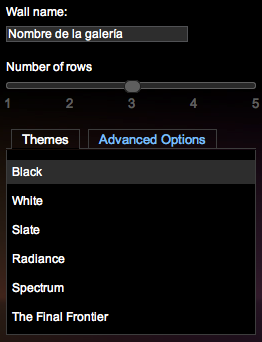
En la pestaña Advanced Options puedes elegir un color de fondo por si no te gustó uno de los temas predeterminados o bien, colocar la URL de la imagen del fondo que prefieras.
Igual puedes elegir si deseas que se muestren otras opciones como la de los botones para compartir, botón de buscar, etc.
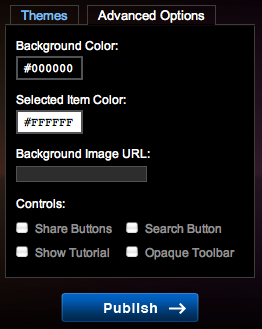
Ya que lo tengas listo a tu entero gusto da click en Publish. Te preguntará si deseas guardar tu galería, si lo haces puedes conectar tu cuenta de Google o Facebook para que se guarde tu galería, pero si no quieres guardarla no importa.
En seguida te dará un código para copiar, ese código lo puedes pegar en una entrada o bien, entra en Diseño | Elementos de la página | Añadir un gadget, selecciona HTML/Javascript y ahí pega el código de tu galería.
En el caso de los videos de YouTube el procedimiento es similar, elige la opción YouTube, selecciona From a user, pega la URL del usuario de YouTube y listo.
No hay comentarios:
Publicar un comentario